Содержание
Как сбросить пароль Apple ID, если вы его забыли — Optimism.kz
(GlobalMobile) — Те из вас, у кого есть Apple ID, знают, как важно, когда у вас также есть устройство Apple или вы хотите использовать службы Apple, такие как App Store, iCloud, iMessage, FaceTime и Apple Music. Черт возьми, Apple ID требуется при настройке любого нового устройства Apple. Но иногда пароль вашего Apple ID может быть скомпрометирован или вы его забыли. В любом случае, вы должны изменить его сейчас, чтобы быть уверенным и безопасным.
Вы забыли свой пароль Apple ID или, может быть, он скомпрометирован? Вот как восстановить доступ к своей учетной записи. Самый быстрый способ — использовать устройство Apple, на котором вы уже вошли в систему с помощью своего Apple ID. Дело в том, что для этого метода вам понадобится пароль, установленный на вашем устройстве Apple (или пароль, установленный на вашем Mac).
iPhone, iPad или Apple Watch
- Перейти к настройкам.
- Коснитесь своего имени > Пароль и безопасность > Изменить пароль.

- Следуйте инструкциям на экране, чтобы сбросить пароль.
белка_виджет_6072310
Mac, MacBook или iMac
- Перейдите в меню Apple> Системные настройки.
- Затем нажмите Apple ID, а затем нажмите «Пароль и безопасность».
- Следуйте инструкциям на экране.
белка_виджет_12853060
Doogee S98 Pro с тепловизором и ночным видением поступит в продажу сегодня
По Карманная акция
·
Этот телефон может быть идеальным для вас.
Если у вас есть новое устройство Apple или устройство Apple, на котором вы не вошли в систему со своим Apple ID, вы можете выбрать «Забыли Apple ID или пароль?» когда появится опция. Во время настройки устройства вы увидите этот параметр на экране входа в Apple ID. После настройки вы можете выбрать приложение, которое предложит вам войти в систему, чтобы получить доступ к этой опции. Или вы можете выполнить следующие шаги:
Или вы можете выполнить следующие шаги:
- iPhone, iPad или Apple Watch: Перейдите в приложение «Настройки» и нажмите «Сообщения».
- Mac, MacBook или iMac: Выберите меню Apple > «Системные настройки». Затем нажмите Apple ID и введите свой Apple ID.
ХОРОШО. Одолжите один у друга или члена семьи. Или вы можете посетить Apple Store.
- Откройте приложение Apple Support на заимствованном устройстве Apple.
- Нажмите «Пароли и безопасность» > «Сбросить пароль Apple ID» > «Начать».
- Нажмите «Другой Apple ID».
- Введите свой Apple ID и следуйте инструкциям на экране, чтобы сбросить пароль.
Даже в Интернете Apple направит вас к устройству Apple. Но вы все равно можете сделать запрос через Apple. Компания предупреждает, что процесс может «занять немного больше времени».
- Сбросьте пароль на iforgot.apple.com.
Автор Мэгги Тиллман.
Как изменить адрес электронной почты Apple ID, к которому у вас больше нет доступа
Вы здесь: Главная / Службы Apple / Как изменить адрес электронной почты Apple ID, к которому у вас больше нет доступа
By Mike Peterson 93 комментария Последнее обновление 17 февраля 2019 г.
По большей части учетные записи электронной почты — это то, к чему у нас всегда есть доступ. Но есть некоторые исключения.
Некоторые типы учетных записей электронной почты, такие как рабочая и школьная электронная почта, зависят от нашего текущего статуса. Из-за этого мы можем довольно легко потерять доступ к этим учетным записям электронной почты.
Обычно это не проблема, но не идеально, если вы потеряете доступ к учетной записи, которая привязана к другой службе или веб-сайту — например, к вашему Apple ID.
Если ваш Apple ID связан с учетной записью электронной почты, к которой у вас больше нет доступа, вы можете изменить ее. Вот как.
Содержание
- Что вы можете сделать?
- Что делать, если я не помню свой пароль?
- Если вы не используете двухфакторную аутентификацию
- Если вы используете двухфакторную аутентификацию
- Есть ключ восстановления?
- Как избежать проблем в следующий раз
Что вы можете сделать?
К счастью, если вы все еще помните пароль к своему Apple ID, вы можете изменить адрес электронной почты, связанный с вашей учетной записью, несколькими способами.
- Перейдите на этот веб-сайт (appleid.apple.com).
- Войдите в систему, используя свой несуществующий адрес электронной почты и пароль.
- В разделе «Учетная запись» нажмите «Изменить».
- Нажмите «Изменить Apple ID» в разделе «Apple ID».
- Введите адрес электронной почты, который вы хотите использовать в качестве нового Apple ID.
- Нажмите «Продолжить».
Если вы вошли в систему на устройстве iPhone, iPad или iPod Touch и используете iOS 10.3 или более позднюю версию, вы можете изменить свой адрес электронной почты Apple ID прямо со своего устройства.
- Открыть Настройки
- Нажмите на свою карту Apple ID вверху.
- Выберите Имя, Номера телефонов, Электронная почта .
- Выберите Редактировать .
- Нажмите на красную метку рядом со своим старым электронным письмом, чтобы удалить его.

- Выберите Продолжить во всплывающем окне.
- Введите адрес электронной почты, который вы хотите использовать вместо этого.
- (Примечание: Apple может попросить вас подтвердить с помощью контрольных вопросов, прежде чем вы сможете продолжить.)
- Нажмите Далее .
Что делать, если я не помню свой пароль?
Если вы не помните пароль к своему Apple ID (и у вас нет доступа к адресу электронной почты в вашей учетной записи), возможно, вам не совсем повезло.
СВЯЗАННЫЕ: Apple ID отключен, как решить проблему
Веб-сайт Apple ID предлагает вам несколько вариантов, в зависимости от того, какой параметр безопасности вы настроили.
Если вы не используете двухфакторную аутентификацию
Если вы ввели вопросы безопасности, вы можете ответить на эти вопросы во время процесса сброса пароля, чтобы сбросить пароль.
Вы потеряли свое устройство? Вы можете попробовать пройти этапы сброса пароля на устройстве iOS друга или члена семьи. Просто откройте Найдите мой iPhone , убедитесь, что поле электронной почты пусто, и нажмите Забыли Apple ID или пароль .
Просто откройте Найдите мой iPhone , убедитесь, что поле электронной почты пусто, и нажмите Забыли Apple ID или пароль .
Если вы используете двухфакторную аутентификацию
Вы также можете сбросить пароль Apple ID на доверенном устройстве iOS, выбрав Настройки > iCloud > (Ваше имя) > Пароль и безопасность > Изменить Пароль .
На доверенном устройстве Mac перейдите к Apple > Системные настройки и нажмите iCloud . Нажмите Сведения об учетной записи , а затем Забыли Apple ID или пароль .
Если ничего не помогает и у вас настроена двухфакторная аутентификация, вы всегда можете попробовать процесс восстановления учетной записи Apple. Это последнее средство, когда вы не можете войти в систему или сбросить свой Apple ID.
- Восстановление учетной записи двухфакторной аутентификации Apple
Если у вас настроена двухфакторная аутентификация, вы потеряли свой пароль и доверенное устройство; бывают случаи, когда ваша учетная запись Apple может быть безвозвратно утеряна.
Есть ключ восстановления?
Как избежать проблем в следующий раз
Даже если вы измените свой адрес электронной почты Apple ID, помните, что унция предотвращения равна фунту лечения. Чтобы избежать проблем в будущем, выполните следующие действия.
- Никогда не используйте корпоративную, учебную или рабочую электронную почту для своего Apple ID . Существует множество провайдеров электронной почты, которые предлагают бесплатные учетные записи — выберите то, к чему вы никогда не потеряете доступ.
- Настройка дополнительной учетной записи электронной почты . Apple позволяет добавить «спасательный адрес электронной почты», который спасет вас в крайнем случае, если что-то случится с вашим основным адресом электронной почты.
- Настроить двухфакторную аутентификацию . Сгенерируйте ключ восстановления и запишите его в надежном месте. Не теряйте его.
Мы надеемся, что эти советы были вам полезны. Пожалуйста, дайте нам знать в комментариях ниже, если у вас есть какие-либо вопросы.
Пожалуйста, дайте нам знать в комментариях ниже, если у вас есть какие-либо вопросы.
Майк Петерсон
Майк — независимый журналист из Сан-Диего, Калифорния.
Хотя в основном он занимается технологиями Apple и потребительскими технологиями, в прошлом он писал статьи об общественной безопасности, местном самоуправлении и образовании для различных изданий.
Он носил немало шляп в области журналистики, включая писателя, редактора и дизайнера новостей.
Взаимодействие с читателем
Как сбросить пароль Apple ID
Новости
Забыли пароль от Apple ID? Не волнуйтесь, вот пошаговое руководство по сбросу пароля.
- Светлана Ганджу
- @shweta_ganjoo
Опубликовано: 28 мая 2022 г.
 , 16:29 IST
, 16:29 IST
Изображение: Apple
Apple ID — это аналог Apple информации об учетной записи Google, которая нужна практически везде. От покупки нового приложения до доступа к учетной записи iCloud и покупок Apple Music владельцам устройств Apple необходимо добавлять данные своего Apple ID практически на каждом этапе использования своих устройств. Теперь можно предположить, что частое использование пароля Apple ID сделает его незабываемым. Но бывает так, что вы часто забываете свой пароль Apple ID. Если вы столкнулись с такой ситуацией, вот пошаговое руководство, как сбросить пароль Apple ID. Читайте также — Забудьте об iPhone 14 Pro, у Qualcomm есть еще один план по подключению спутниковой связи к вашему телефону
Как сбросить пароль Apple ID на iPhone, iPad
Шаг 1: Перейдите в приложение «Настройки» на iPhone или iPad и откройте его.
Шаг 2: Теперь коснитесь своего имени вверху, а затем коснитесь параметра «Пароль и безопасность».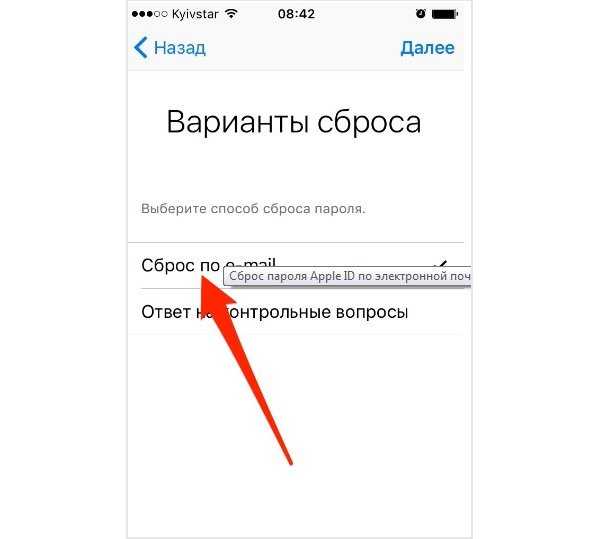
Шаг 3: Затем перейдите к опции «Изменить пароль».
Шаг 4: Если вы вошли в iCloud и у вас включен код-пароль, вам будет предложено ввести код-пароль для вашего устройства.
Шаг 5: Следуйте инструкциям на экране, чтобы обновить пароль. Читайте также: Приложение Apple Find My помогает найти угнанную машину: вот как
Как сбросить пароль Apple ID на Mac или MacBook
Если у вас есть компьютер Mac или ноутбук MacBook, вот как вы можете сбросить свой Apple ID. Читайте также: Apple работает над AirPods Lite, чтобы конкурировать с более дешевыми наушниками: отчет
Шаг 1: Сначала выберите меню Apple вверху.
Шаг 2: Затем перейдите в «Системные настройки» и нажмите «Apple ID».
Шаг 3: Затем выберите параметр «Пароль и безопасность».
Шаг 4: Если вас попросят ввести пароль Apple ID, нажмите «Забыли Apple ID или пароль» и следуйте инструкциям на экране.
Шаг 5: Теперь выберите параметр «Изменить пароль».


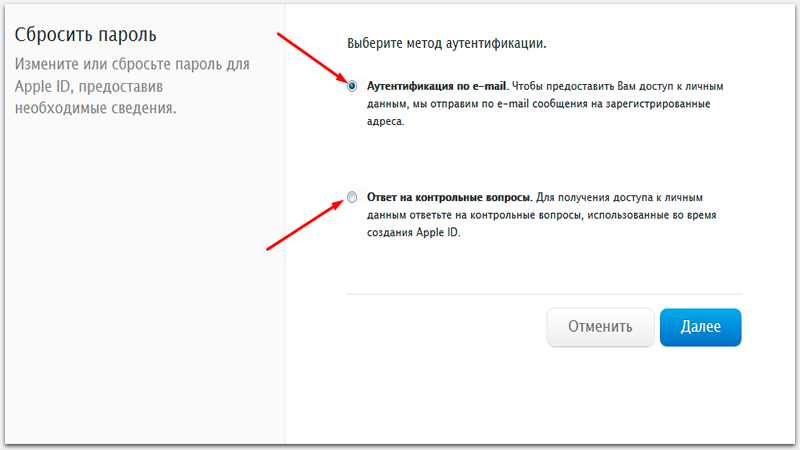 , 16:29 IST
, 16:29 IST